¿Cómo conectar una carpeta de red en Windows? Cómo conectar una carpeta de red
No es muy conveniente buscar carpetas en las computadoras conectadas a través de una red local cada vez, es mucho más fácil usar los directorios conectados como una "Unidad de red". Es suficiente realizar este procedimiento una vez por cada carpeta de la red local que se use con mayor o menor frecuencia.
Patrocinado al colocar artículos de P&G en "Cómo conectar una carpeta de red" Cómo eliminar la carpeta winsxs Cómo ver archivos ocultos en una unidad flash Cómo encontrar carpetas ocultas
Instrucción
Haga clic con el botón derecho en el acceso directo "Mi PC" en el escritorio y seleccione "Asignar unidad de red" en el menú emergente que aparece. Exactamente el mismo elemento se encuentra en el menú contextual de la etiqueta "Entorno de red": puede usarlo. Si estos accesos directos no están en su escritorio, abra el menú en el botón "Inicio", busque las líneas con las mismas inscripciones y haga clic con el botón derecho en ellas. Y si por alguna razón ni siquiera aparecen allí, presione la combinación de teclas WIN + E para iniciar el Explorador, abra la sección "Servicio" en su menú y haga clic en "Asignar unidad de red" allí.
Seleccione una letra para la carpeta que se va a conectar como una unidad de red de la lista desplegable "Disco" en la ventana que se abre.
Haga clic en el botón Examinar, busque la carpeta de red que desea conectar y haga clic en el botón Abrir. Puede ingresar la dirección desde el teclado si conoce el nombre de la computadora y la ruta al directorio deseado.
Marque la casilla "Restaurar al iniciar sesión" si desea utilizar la carpeta de red de forma permanente. En este caso, cada vez que la computadora arranque, el sistema operativo incluirá la carpeta.
Haga clic en "Finalizar".
Puede conectar la carpeta de red en un orden diferente. Para hacer esto, primero abra el componente Network Neighborhood: esto se puede hacer haciendo doble clic en la pestaña correspondiente en el escritorio, usando los iconos en el Explorador de Windows o seleccionando Network Neighborhood en el menú del botón Inicio. No importa cómo lo haga, el sistema operativo abrirá el entorno de red en Explorer.
Vaya a la carpeta y haga clic con el botón derecho en ella: en el menú contextual aparecerá el mismo elemento "Map Network Drive". Seleccione este elemento y se abrirá la ventana de componente descrita anteriormente. El campo "Carpeta" estará inactivo, ya que el sistema determinará la dirección de la carpeta en la que hizo clic. Queda por hacer las operaciones descritas en los pasos cuarto y quinto.
Que simpleOtras noticias relacionadas:
Una unidad de red es una unidad lógica virtual creada por un usuario en su sistema para simplificar el uso de una carpeta compartida ubicada en otra computadora en la red local. Este es el propósito principal, pero como unidad de red puede conectarse, por ejemplo, conectado a
¿Accede con frecuencia a una carpeta ubicada en otra computadora conectada a una red de área local? Para no pasar la ruta de búsqueda completa de la carpeta deseada cada vez, puede conectarla como una unidad de red. Considere cómo se puede hacer esto usando Microsoft Windows. P & G Placement Sponsor Artículos relacionados
Las carpetas de red se crean en el sistema operativo Windows para facilitar el intercambio de recursos en la red local. Si la carpeta se vuelve innecesaria, se puede eliminar, sin embargo, se aplicarán las reglas establecidas por la política de seguridad del sistema operativo. Por lo tanto, bajo la eliminación de los usuarios de la red
Para simplificar el acceso a los archivos, carpetas y unidades ubicadas en otras computadoras en la red local, se les puede dar nombres y letras y se les puede asignar el estado de una "unidad de red". Como resultado, dichos recursos de red diferirán poco de sus unidades locales en el Explorador de Windows. Sin embargo, al cambiar
Hay carpetas ocultas en los sistemas operativos de Windows. Todas las carpetas creadas en el escritorio son visibles por defecto. A menudo hay una situación en la que necesita proteger la información personal y ocultar una carpeta en su escritorio. Para hacer esto, Windows tiene la opción de desactivar la visibilidad de la carpeta.
El sistema operativo Windows XP le permite organizar el acceso general de los usuarios de la red a carpetas y unidades almacenadas en una computadora separada. En este caso, el acceso se realiza mediante la interfaz del propio sistema o mediante la línea de comandos. Hay varias formas de crear y borrar la red.
En el sistema operativo Windows, la ventana de Entorno de red contiene accesos directos para impresoras compartidas, computadoras y otros recursos de red. Esta ventana se puede abrir de diferentes maneras. Patrocinado al colocar artículos de P & G en "Cómo ingresar al entorno de red" Cómo restaurar la etiqueta "Mi PC" Cómo eliminar
Tengo un centro de internet con una unidad USB conectada. ¿Cómo puedo configurarlo para que se conecte automáticamente como una unidad lógica normal en Mi PC o Explorer? Para no tener que escribir el nombre del centro de Internet o su dirección IP cada vez, y puede trabajar de la manera habitual.
1. Primero, debe realizar la configuración inicial para conectar la unidad USB al Keenetic Internet Center de acuerdo con las instrucciones del artículo (es decir, debe permitir el acceso a la unidad enchufable)
2. Para que la unidad de red aparezca en el menú. Mi computadora, necesitas usar la función del sistema operativo Windows - Conecte una unidad de red ...(Este artículo proporciona un ejemplo de una conexión de unidad de red en Windows 10).
Correr Explorador. Haga clic derecho en el icono. Esta computadora y seleccione el elemento del menú contextual Conecte una unidad de red.
3. En la ventana que se abre. Conecte una unidad de red Deberá especificar la letra de la unidad para la conexión y la ruta completa a la carpeta de red.
Para obtener la ruta completa a la carpeta de la red, debe ir a ella a través de Explorer y copiar la ruta desde la cadena de dirección (en nuestro ejemplo, 192.168.1.1 es la dirección IP del centro de Internet de manera predeterminada).
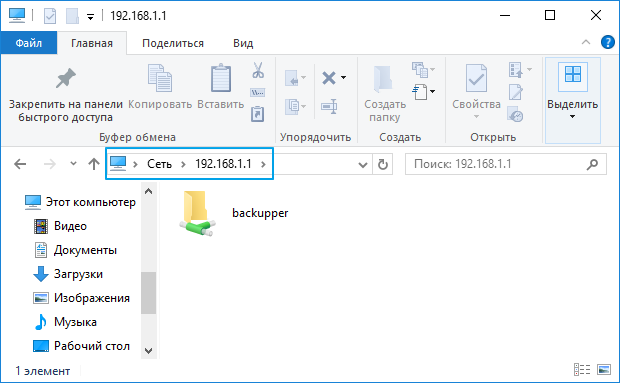
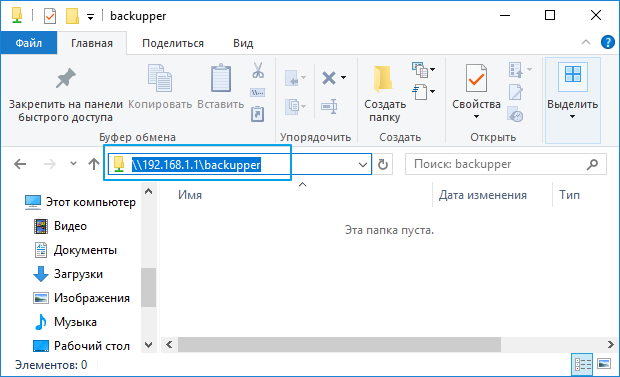
Este camino debe ser insertado en la ventana. Conecte una unidad de red en el campo Carpeta.
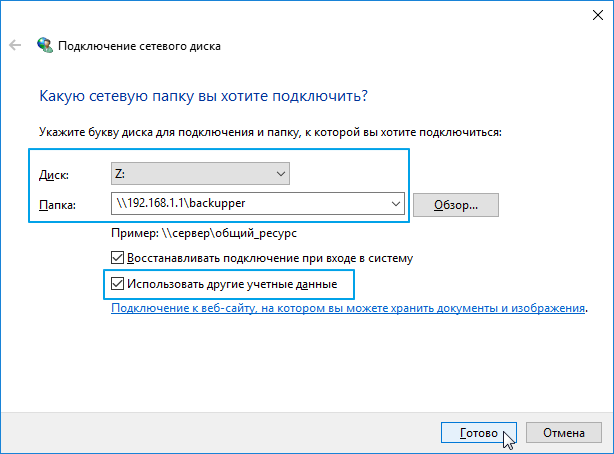
Es importante Marca la casilla Usar otras credencialesde lo contrario, el sistema intentará conectarse a la unidad de red solo con la cuenta actual utilizada al iniciar sesión en Windows.
Marca la casilla Recuperar al iniciar sesión, si desea conectar automáticamente la unidad de red especificada, cada vez que inicie sesión en el sistema operativo (esto será posible solo si la unidad USB está conectada permanentemente al centro de Internet).
4. Luego de ingresar los datos y presionar un botón. Esta hecho El sistema le pedirá un nombre de usuario y una contraseña para acceder al disco del centro de Internet. Esto puede ser cualquier cuenta de centro de Internet con acceso de servicio autorizado. cifs y la contraseña especificada. En el artículo se puede encontrar información sobre cómo configurar los derechos de acceso a una unidad USB conectada al Keenetic Internet Center.
¡Atención! Windows no le permite conectar unidades de red a cuentas sin una contraseña. Puede conectarse sin autorización, o usando una cuenta con un nombre de usuario y contraseña.
En nuestro ejemplo, usamos la cuenta del sistema. admin con la contraseña establecida.
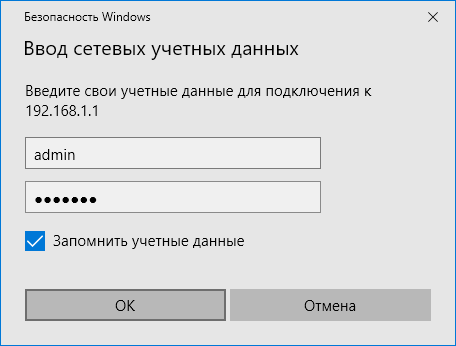
Marca la casilla Recuerda credencialespara que no ingreses tu nombre de usuario y contraseña cada vez.
5. Después de pulsar un botón. Ok La unidad de red se agrega a Windows y aparece en la lista de unidades.
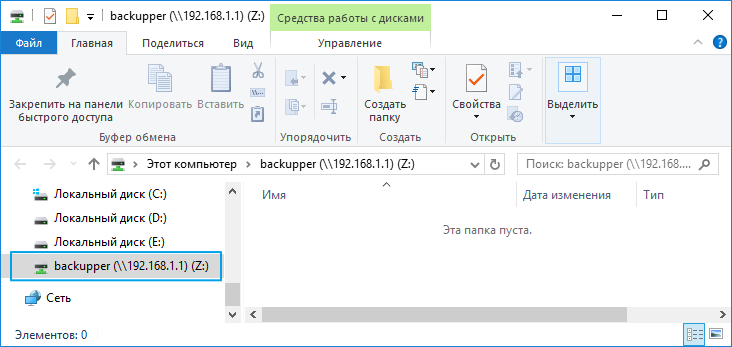
Si configura una red local en el hogar (si Wi-Fi está presente, está presente de manera predeterminada) y creó directorios compartidos, puede pasar al siguiente nivel: configurar unidades de red. Veamos cómo montar una unidad de red para que pueda aumentar el espacio de almacenamiento o crear una carpeta compartida a la que puedan acceder los usuarios desde otras computadoras de la red.
Preparación preliminar del sistema.
Antes de crear una unidad de red, debe comprobar la configuración de uso compartido.
Debe tener una tarjeta de red conectada y una red local configurada en su computadora.
Abra el "Centro de control de red" y haga clic en el enlace "Cambiar configuración de uso compartido" en el menú de la izquierda.
Habilite el descubrimiento y el uso compartido, como se muestra en la captura de pantalla. Haga clic en el botón "Guardar cambios". 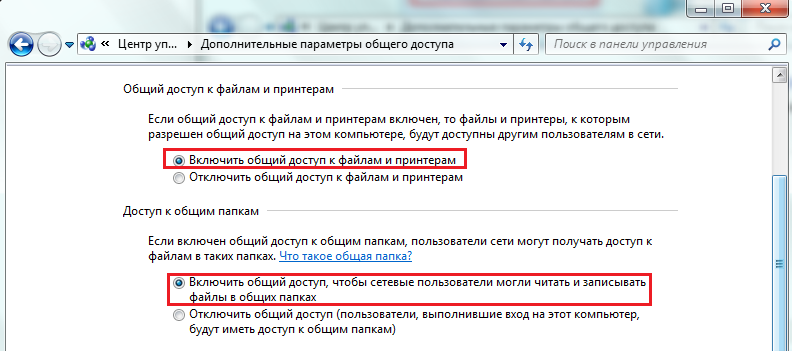
Además, debe configurar un directorio haciendo un directorio público de él. Para esto:
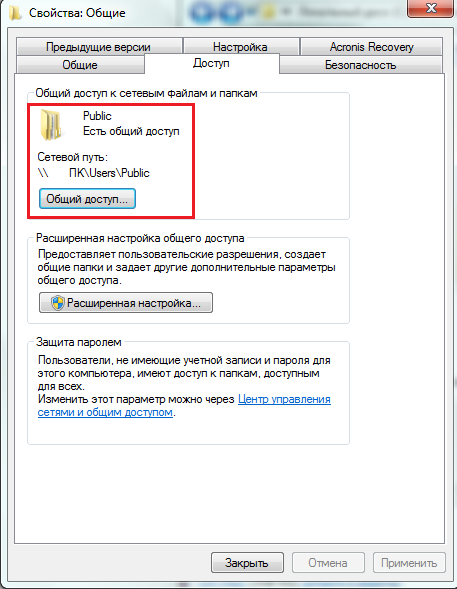
Después de guardar todos los cambios, la carpeta se hará pública. Ahora puede proceder a crear una unidad de red.
Conexión
¡Atención! Para conectar una unidad de red, debe tener derechos de administrador.
Para todas las versiones de Windows, este procedimiento es casi idéntico, por lo que las instrucciones a continuación son universales. Abra "Mi PC" y busque el botón "Conectar" en el menú superior. 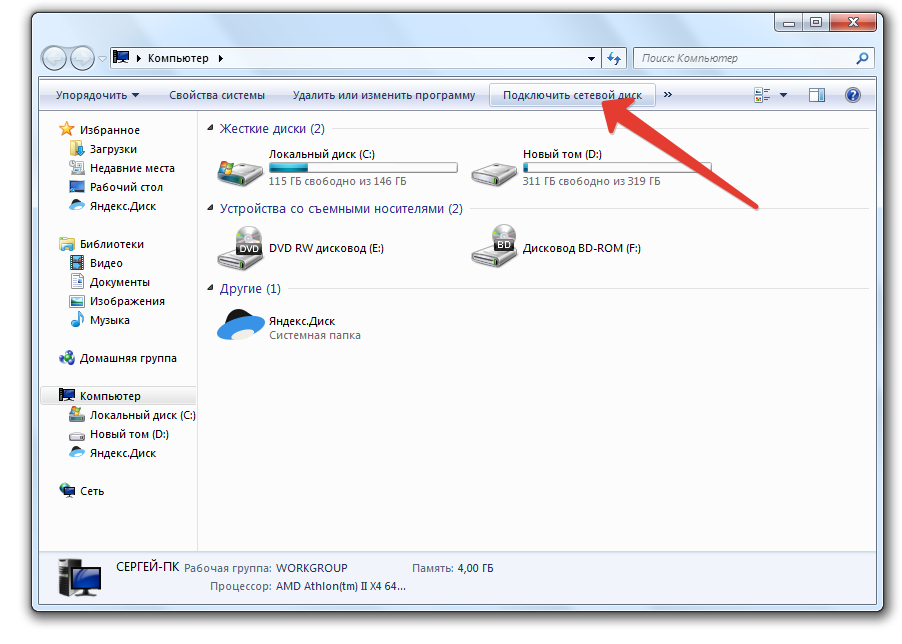 Aparecerá una ventana en la pantalla en la que debe especificar la letra del disco que se está creando y el directorio al que desea conectarse.
Aparecerá una ventana en la pantalla en la que debe especificar la letra del disco que se está creando y el directorio al que desea conectarse.
¡Atención! Intente elegir letras del final del alfabeto latino para evitar posibles conflictos con los medios físicos.
La dirección de la carpeta debe reescribirse desde sus propiedades en la computadora donde se encuentra. 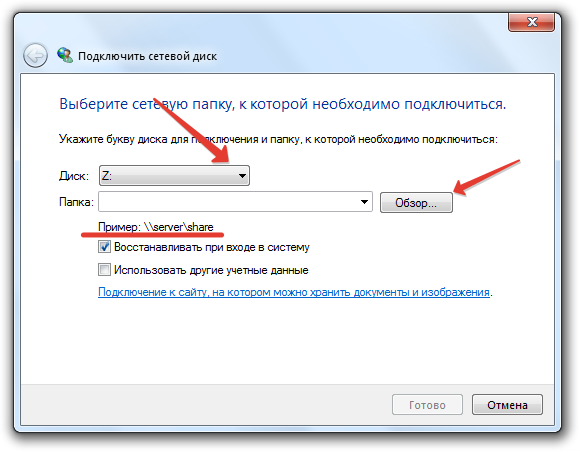 La dirección debe tener el siguiente formato: \\\\ nombre del equipo \\ ruta \\ nombre. También puede hacer clic en el botón Examinar y seleccionar el directorio deseado en otra computadora manualmente.
La dirección debe tener el siguiente formato: \\\\ nombre del equipo \\ ruta \\ nombre. También puede hacer clic en el botón Examinar y seleccionar el directorio deseado en otra computadora manualmente.
Al mismo tiempo, el directorio debe ser "compartido", es decir, debe estar preparado previamente para el trabajo en el dominio público.
Es posible que deba ingresar una contraseña de la red local (grupo de origen). Para verlo, vaya al "Panel de control", vaya a la pestaña "Red e Internet", y luego seleccione la sección "Grupo de inicio". Haga clic en el enlace "Mostrar o imprimir contraseña" a continuación. 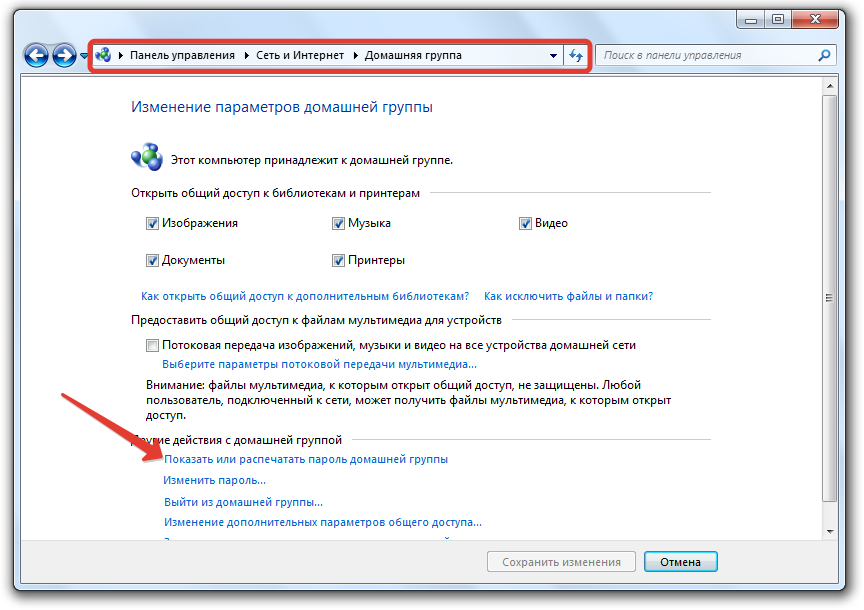 Aparecerá una ventana en la pantalla en la que se mostrará el código de acceso de su grupo base.
Aparecerá una ventana en la pantalla en la que se mostrará el código de acceso de su grupo base. 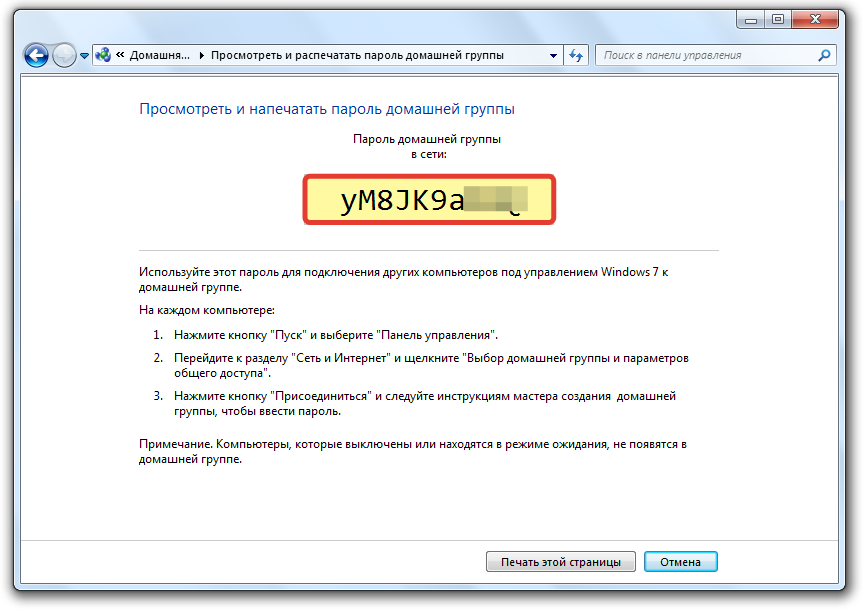 Escríbalo en un campo especial y haga clic en "Finalizar". Después de eso, la unidad de red que creó y que llevará la letra que le asignó debería aparecer en "Mi PC". Ahora puede usar una carpeta compartida en la red, sin preocuparse por las preguntas sobre cómo conectar una computadora portátil a una computadora portátil o PC a una PC.
Escríbalo en un campo especial y haga clic en "Finalizar". Después de eso, la unidad de red que creó y que llevará la letra que le asignó debería aparecer en "Mi PC". Ahora puede usar una carpeta compartida en la red, sin preocuparse por las preguntas sobre cómo conectar una computadora portátil a una computadora portátil o PC a una PC.
